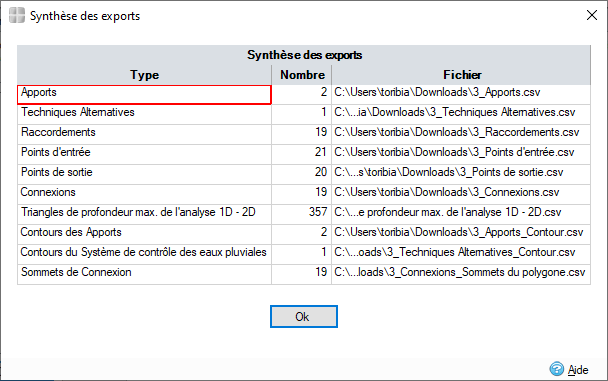L’assistant d’exportation au format CSV facilite l’exportation d’objets InfoDrainage vers des fichiers texte ou Excel.
Formats actuellement pris en charge
Texte (.CSV, .TXT)
Un fichier texte distinct est créé pour chaque type d’objet InfoDrainage exporté.
Le nom de fichier utilisé pour chaque type d’objet est le nom de fichier donné, suivi d’un trait de soulignement et du type d’objet.
Excel (.XLS)
Une feuille distincte est créée dans la feuille de calcul Excel pour chaque type d’objet exporté.
Coordonnées
Pour les apports, les techniques alternatives, les occupations des sols et les types de sols, un fichier ou une feuille supplémentaire est généré, dont le nom comporte le suffixe _Outline. Ce fichier contient toutes les coordonnées des polygones, y compris une coordonnée finale qui correspond à la coordonnée initiale.
Pour les connexions, un fichier/une feuille supplémentaire est généré(e), dont le nom comporte le suffixe _Vertices. Ce fichier contient tous les points intermédiaires des connexions exportées.
Les coordonnées des objets sont exportées dans les unités sélectionnées à l’étape d’association des propriétés. Si les unités ne sont pas modifiées, les coordonnées sont exportées dans les unités actuelles d’InfoDrainage. Les noms d’attribut sélectionnés pour l’abscisse et l’ordonnée sont utilisés pour toutes les colonnes de coordonnées, à l’exception des coordonnées de connexions en amont et en aval pour lesquelles « US » ou « DS » est ajouté en préfixe.
Exportation au format CSV
Un assistant guide l’utilisateur tout au long du processus d’exportation des objets au format CSV. L’assistant présente à l’utilisateur une séquence de boîtes de dialogue qui le guident à travers une série d’étapes bien définies. Pour passer à l’étape suivante de l’assistant, cliquez sur le bouton Suivant. Pour revenir à une étape terminée, appuyez sur le bouton Précédent.
Vous pouvez utiliser la vue arborescente pour démarrer l’assistant. Cliquez avec le bouton droit de la souris sur le type d’objet à exporter et choisissez « Exporter vers CSV ». Vous pouvez également appuyer sur le type d’objet dans la section d’exportation au format texte du ruban d’exportation.
Vous pouvez également exporter une phase entière en cliquant avec le bouton droit de la souris sur la phase de la vue arborescente et en sélectionnant « Exporter vers CSV ».
1. Sélection du fichier
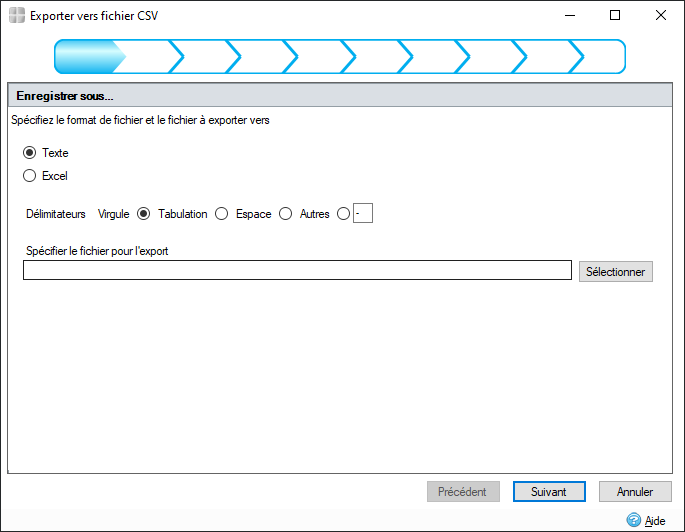
Cette étape permet de spécifier le type de fichier à écrire, ainsi que le fichier de destination, en appuyant sur le bouton Sélectionner.
2. Sélection d’objets
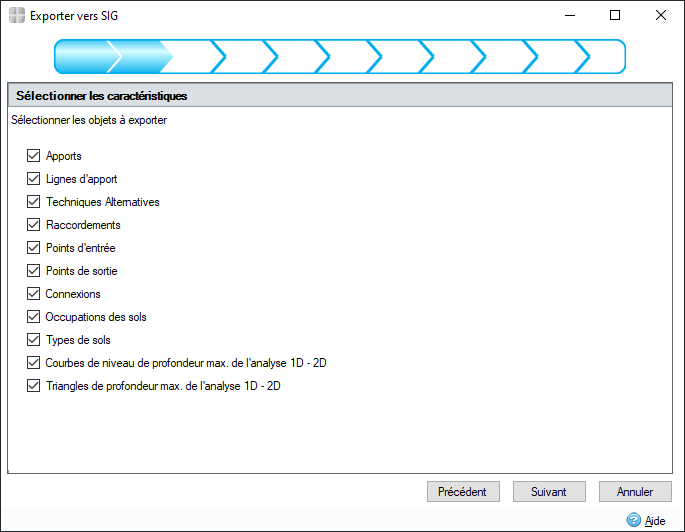
Si vous avez sélectionné pour l’exportation un type d’objet contenant plusieurs types d’objets à exporter (par exemple, une phase), cette étape permet de sélectionner les objets à exporter. Les étapes restantes de l’assistant dépendent des sélections effectuées durant cette étape.
3. Association de propriétés
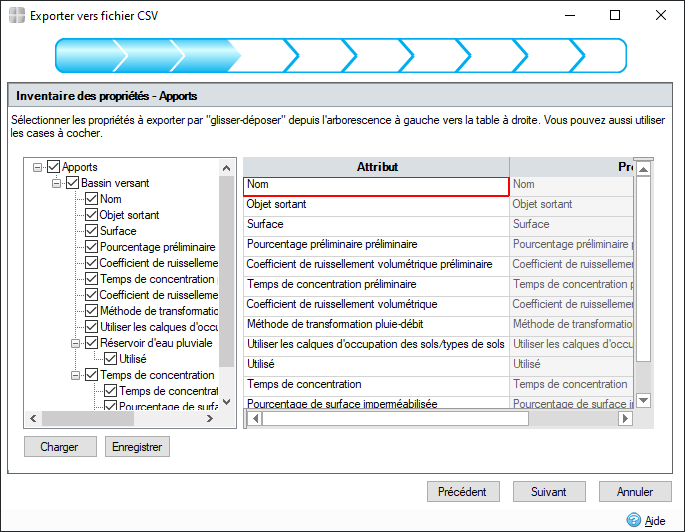
L’assistant affiche une étape de mappage des propriétés pour chaque type d’objet exporté. Vous pouvez exporter des informations non spatiales associées, appelées attributs, avec chaque entité géographique. Par exemple, vous pouvez exporter un ensemble de regards avec leurs nom, profondeur et diamètre.
Cette étape affiche une fenêtre qui permet de mapper les propriétés InfoDrainage aux colonnes des fichiers exportés. La portion à gauche de la fenêtre affiche une vue arborescente des propriétés de l’objet qui sera exporté. La portion à droite de la fenêtre affiche une table des attributs qui seront écrits.
Pour créer une association, vous pouvez faire glisser une propriété à partir de la vue arborescente des propriétés et la déposer dans la grille des attributs. Vous pouvez également cocher le nœud requis dans la vue arborescente. Pour supprimer une association, désélectionnez le nœud dans la vue arborescente.
Lorsqu’une association a été établie, si la propriété sélectionnée comporte des unités, la colonne des unités de la table des attributs affichera une liste déroulante des unités possibles pour les valeurs d’attributs. Durant l’exportation, les valeurs d’attributs sont converties dans l’unité actuellement sélectionnée dans le logiciel.
Après avoir procédé à la configuration initiale, vous pouvez l’enregistrer via le bouton « Enregistrer ». Vous pouvez également cliquer sur le bouton « Charger » pour charger une configuration précédemment enregistrée.
À la dernière étape de l’assistant, appuyez sur le bouton « Exporter » pour procéder à l’exportation et créer le ou les fichiers. Une fois cette opération terminée, le logiciel vous présente une synthèse des objets exportés.